Unsplash има великолепен, непрекъснато разрастващ секолекция от снимки. Всеки път, когато посещавате уебсайта, вероятно виждате малката лента, която ви казва, че има приложение, което може да изтегля изображения от него и да го задава като тапет, ако използвате macOS. Няма официално приложение за Windows 10, което да съвпада с него, но има доста такива от трети страни. плисък е безплатно, поддържано от реклами приложение, достъпно в магазина на Microsoft, което може автоматично да задава тапети от Unsplash. Тя може да премине през тях през деня или да ги променя ежедневно или седмично.
ВНИМАНИЕ СПОЙЛЕР: Превъртете надолу и гледайте видео урока в края на тази статия.
Splash ви дава възможност да промените изображението на заключения екран и ако ви харесва определено изображение, можете да го запишете на вашия диск с едно щракване.
Задаване на тапети от Unsplash
Изтеглете Splash от Microsoft Store и стартирайтето. Той ще извади ново изображение от Unsplash и ще го зададе като тапет. Ако изображението не ви хареса, кликнете върху него и приложението ще извади ново. Ако изображението ви харесва достатъчно, за да искате да го запазите за повече от няколко часа, т.е. запазете го постоянно на диск, щракнете върху бутона за запазване.

Ако планирате да използвате приложението дългосрочно, добре е да посетите настройките му. Щракнете върху иконата на зъбното колело в долната част, за да отворите настройките на Splash.
Тук можете да разрешите на приложението да променя и двете сифон на работния плот и вашия заключващ екран или някой от тях. Можете също да промените къде приложението запазва изображенията, които харесвате. По-важното е, че можете да зададете интервала на промяна, т.е. колко често свежо изображение се задава като ваше фоново и заключено екранно изображение.
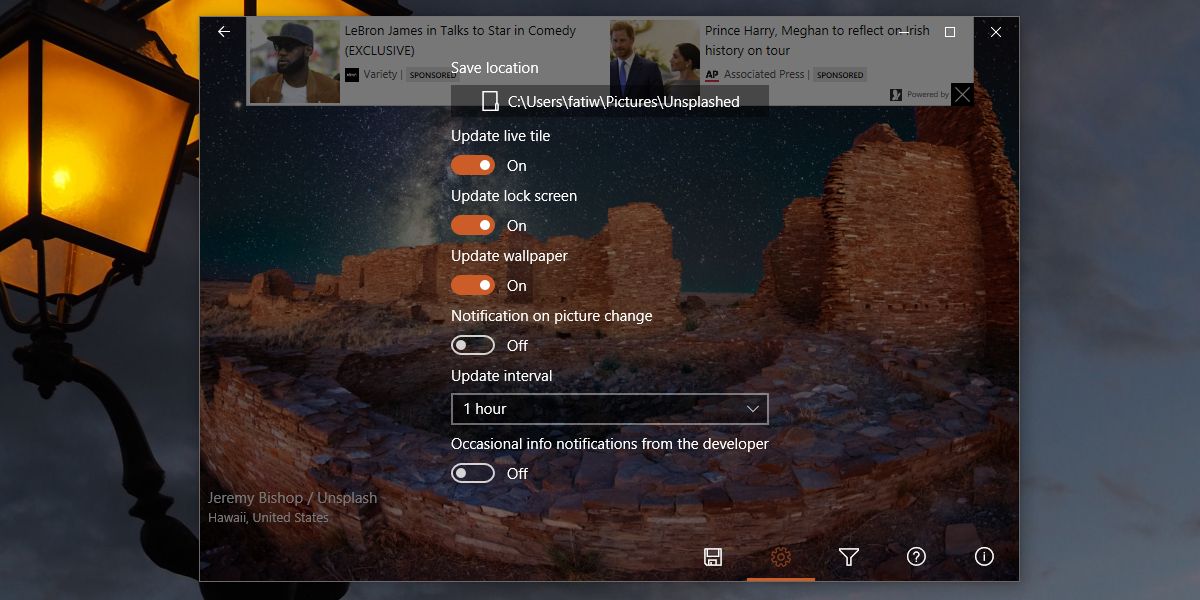
Ако не харесвате избора на изображения, приложениетостава, отидете на екрана с филтъра, като щракнете върху иконата на фунията. Екранът на филтъра ви позволява да зададете разделителната способност на вашия екран, но също така ви позволява да въведете маркери за изображенията, които предпочитате да бъдат зададени като тапет. Splash използва тези тагове, за да намери по-подходящи изображения.
Не пренебрегвайте и настройката за разделителна способност. Unsplash няма изображения, които да отговарят на резолюцията на мониторите, но Splash върши отлична работа при преоразмеряването на изображенията, за да се поберат на вашия екран. Ако трябва да ги преоразмерите ръчно, вероятно ще трябва да го изрежете до голяма степен.
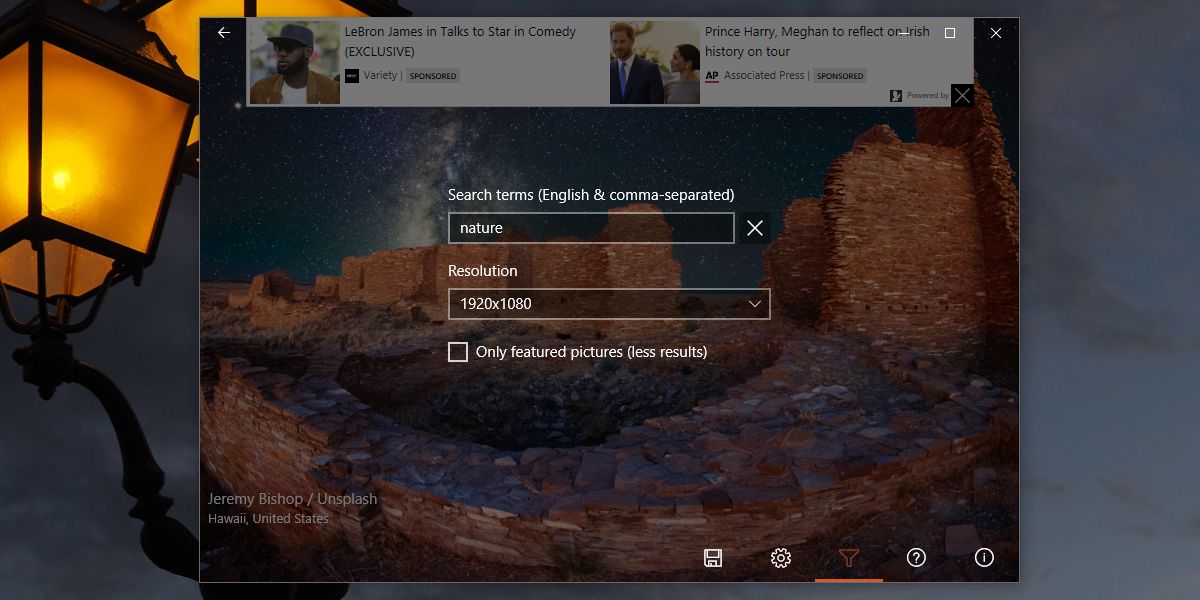
Splash играе много добре с цвета на акцента в Windows 10. Ако сте активирали автоматични цветове за акцент, те ще се актуализират всеки път, когато имате нов тапет.












Коментари